在对话生成器中,您可以为高级人工智能专员管理对话工作流程或对话。对话是一种脚本式对话工作流程,使用分支逻辑来确定高级人工智能专员在与客户对话期间的响应和操作。
每个对话都链接到一个特定的 回复,而每个回复又链接到一个 用例。
本文章包含以下主题:
相关文章:
编辑现有对话
创建对话后,您始终可以对其进行编辑以更新对话工作流程。
编辑现有对话
- 在人工智能专员(高级), 选择您要使用的高级人工智能专员 。
- 单击侧栏中的 内容 ,然后选择 用例。
- 选择包含您要编辑的对话的用例。
- 选择 回复 标签。
-
选择您要编辑其对话的回复。
- 单击 编辑对话。
对话生成器随即打开,显示现有对话。有关使用对话生成器的更多信息,请参阅 在对话生成器中为高级人工智能专员创建对话工作流程。
查看对话的设置
在对话生成器中,您可以查看对话的设置。在这里,您可以更改回复的语言,并查看回复的链接。
查看对话的设置
- 打开您要处理的对话的对话生成器 。
- 单击选项菜单 (
 ),并选择 查看信息。
),并选择 查看信息。随即显示对话设置面板,其中显示以下信息:
- 意向:与对话关联的用例。
- 对话语言:与对话关联的语言。
-
已链接在回复中:链接当前对话的其它对话。
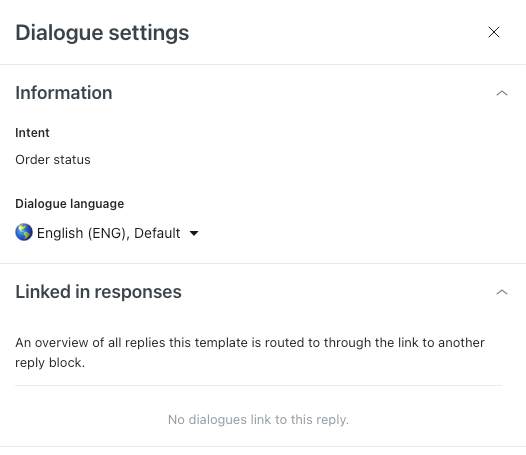
切换对话
在对话之间切换
- 打开您要处理的对话的对话生成器 。
- 单击左上角的下拉菜单以搜索并选择您要打开的对话。

已选择的对话框随即打开。
查看和管理阻止详情
在对话生成器中,您可以查看和管理对话工作流程中各个块的详情。
查看和管理阻止详情
- 打开您要处理的对话的对话生成器 。
- 单击您要查看其详情的块。
详情面板随即显示。

此窗格中可用的特定字段取决于您选择的阻止类型,但您始终可以:
在对话生成器中复制粘贴内容
在对话生成器中,您可以复制块或整个分支,以便在相同对话或不同对话中的其他地方使用。您甚至可以将复制的内容粘贴到另一个人工智能专员的对话中。
在人工智能专员之间粘贴复制的对话内容时,请记住以下几点:
- 打开您要处理的对话的对话生成器 。
- 单击选项菜单 (
 )单击您要复制的块,然后选择 复制。
)单击您要复制的块,然后选择 复制。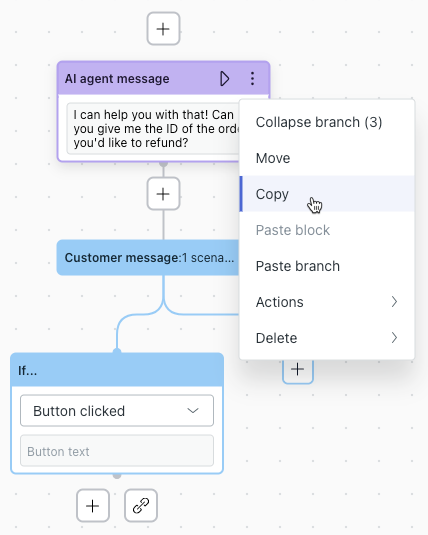
该块下面的所有内容都将保存到剪贴板。稍后粘贴内容时,您可以决定是仅粘贴第一个块还是整个分支。
- 导航到您要将复制的内容粘贴到的位置,可以在同一个对话中,也可以在不同的对话中,即使在不同的人工智能专员中也可以。
- 单击选项菜单 (
 ) 或块下方的加号图标 (+),然后选择 粘贴块 或 粘贴分支。
) 或块下方的加号图标 (+),然后选择 粘贴块 或 粘贴分支。
您可以粘贴到对话流程中的任意位置,只要不与块位置限制冲突即可。如果是,则粘贴选项不可用。有关块放置限制的信息,请参阅 可用的块类型 。
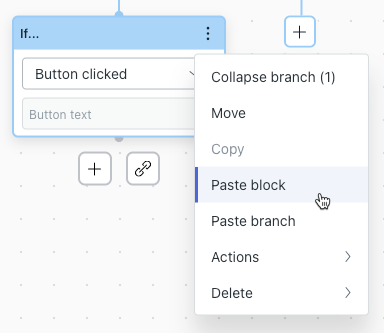
将对话恢复到以前的版本
每个对话都会维护一个版本历史记录。这意味着,如果新版本包含您不想保留的更改,可以快速恢复到对话的以前版本。
- 打开您要处理的对话的对话生成器 。
- 单击选项菜单 (
 ),然后选择 版本记录。
),然后选择 版本记录。版本记录面板随即显示。版本按天分组。

- (可选)使用 类型 下拉菜单筛选版本历史记录条目:
- 仅显示已发布版本:仅显示发布活动日志,不保存活动日志。
- 仅显示我的已发布版本:仅显示您用户的发布活动日志,不显示保存活动日志。
- 仅显示我的已保存和已发布版本:显示仅来自您的用户的发布和保存活动。
- 单击以展开您要恢复到的版本所在的日期。
每个版本都会显示时间戳以及保存或发布该版本的用户。当用户保存或发布版本时包含的所有注释也会显示。

- (可选)要添加、编辑或删除用户在保存或发布对话版本时输入的注释,将鼠标悬停在版本上,单击选项菜单 (
 ),然后选择 添加注释、 编辑注释或 删除注释。
),然后选择 添加注释、 编辑注释或 删除注释。 - 单击您要恢复到的版本。
版本打开后会呈只读状态。
- 在只读版本中,单击选项菜单 (
 ),并选择 恢复为草稿。
),并选择 恢复为草稿。版本将恢复为当前草稿,实时人工智能专员不受影响。
- 要向与人工智能专员互动的客户显示恢复的版本,请单击 发布 或 发布时附带注释。
翻译免责声明:本文章使用自动翻译软件翻译,以便您了解基本内容。 我们已采取合理措施提供准确翻译,但不保证翻译准确性
如对翻译准确性有任何疑问,请以文章的英语版本为准。